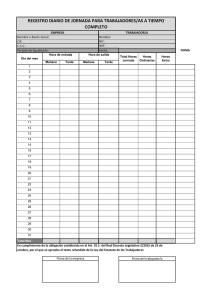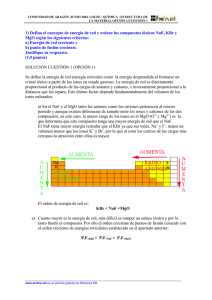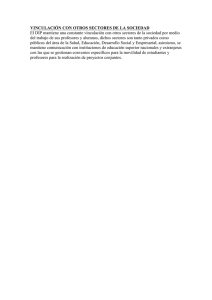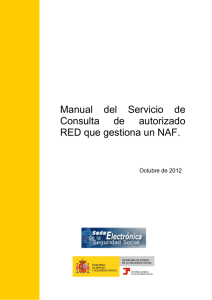Manual del Servicio de Consulta de autorizado RED que gestiona
Anuncio
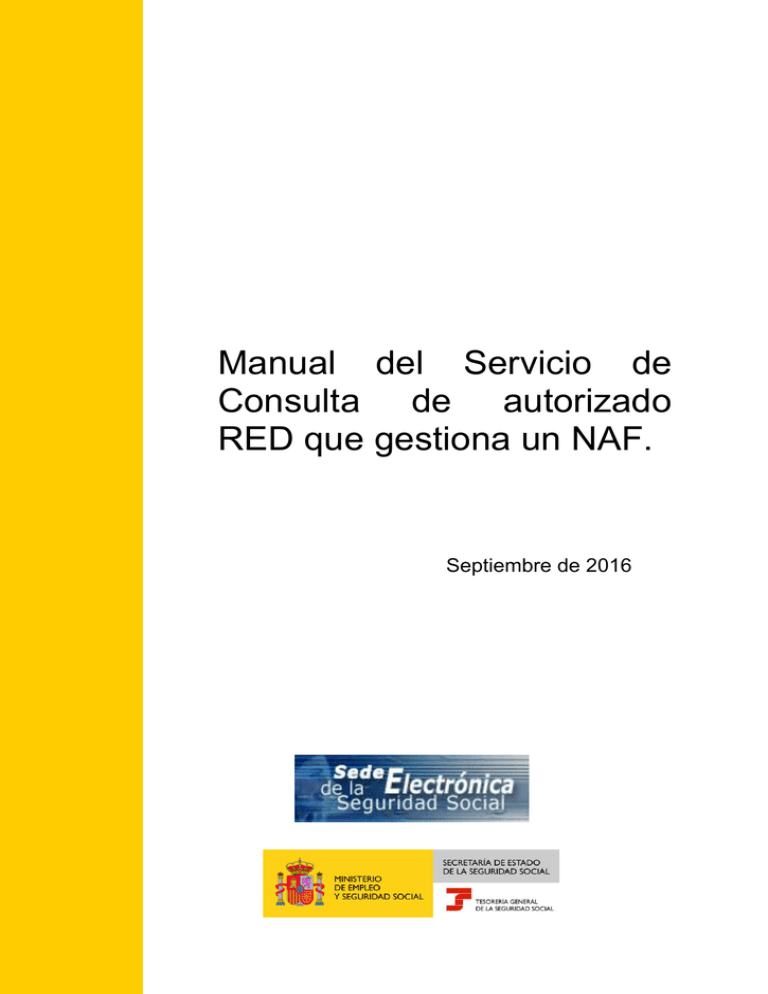
Manual del Servicio de Consulta de autorizado RED que gestiona un NAF. Septiembre de 2016 Manual del Servicio de Consulta de autorizados RED que gestionan una empresa Contenido 1 Introducción ............................................................................................................................. 3 2 Acceso al servicio .................................................................................................................... 3 3 2.1 Acceso con Certificado Digital .......................................................................................... 4 2.2 Acceso con Usuario/Contraseña (Cl@ve permanente) .................................................... 5 Consulta de autorizados RED de un afiliado. ........................................................................... 6 Manual Consulta autorizados que gestionan un NAF.doc Página 2 de 8 Manual del Servicio de Consulta de autorizados RED que gestionan una empresa 1 Introducción Mediante este servicio los afiliados podrán consultar si su Número de Afiliación está asignado o no a un autorizado RED en el momento de realizar la consulta. En el caso de que el NAF se encuentre actualmente asignado a una autorización, permitirá consultar además los detalles de la misma. Así mismo, a través de este servicio, se podrá consultar un histórico de los autorizados RED a los que ha estado asignado el NAF. 2 Acceso al servicio El servicio de Consulta de Autorizado RED que gestiona un NAF está disponible en la Sede Electrónica de la Seguridad Social, tanto en el apartado “Ciudadanos/Otros Procedimientos” como en el apartado “Empresas/RED”. Manual Consulta autorizados que gestionan un NAF.doc Página 3 de 8 Manual del Servicio de Consulta de autorizados RED que gestionan una empresa Para acceder al mismo es necesario disponer de un Certificado Digital de Persona Física incluido en la lista de certificados admitidos o Usuario/Contraseña así como cumplir el resto de requisitos técnicos. 2.1 Acceso con Certificado Digital Pinchando sobre el icono de Certificado Digital se accede a la siguiente pantalla, donde se seleccionará el certificado con el que se quiere trabajar, a continuación pulsar “Aceptar”. Una vez seleccionado el servicio, se accede al servicio “Consulta de autorizado RED que gestiona un NAF”. Manual Consulta autorizados que gestionan un NAF.doc Página 4 de 8 Manual del Servicio de Consulta de autorizados RED que gestionan una empresa 2.2 Acceso con Usuario/Contraseña (Cl@ve permanente) Pinchando sobre el icono Usuario/Contraseña se accede a la siguiente pantalla, donde se introducirá el DNI y contraseña y se pulsará el botón “Autenticar” A continuación se accede a la siguiente pantalla donde el sistema solicitará se introduzca el código numérico de un solo uso (OTP) que habrá recibido vía SMS al número móvil que facilitó en el acto de registro Si los datos son correctos, se accederá al servicio de Confirmación de Asignación de CCCs y NAFs a un Autorizado RED. Manual Consulta autorizados que gestionan un NAF.doc Página 5 de 8 Manual del Servicio de Consulta de autorizados RED que gestionan una empresa 3 Consulta de autorizados RED de un afiliado. Al acceder al servicio mediante comprobará si el NAF de la persona que accede al servicio ha estado asignado a una autorización RED en algún momento. Si el NAF no está asignado a un autorizado en el momento de realizar la consulta y tampoco ha estado asignado anteriormente, se mostrará una pantalla con el siguiente mensaje: “No se han encontrado datos asociados a NOMBRE APELLIDO APELLIDO – XXXXXXXX - X” Si el NAF de la persona que accede al servicio sí está asignado a un autorizado RED y/o ha estado asignado a autorizados RED, se mostrará una pantalla como la siguiente: La información que se muestra en esta pantalla se estructura en 4 bloques: 1. Datos del solicitante: En la parte superior de la pantalla se muestran los datos del solicitante si se ha accedido con Usuario y Contraseña o del Titular del Certificado si se ha accedido con Certificado Digital, reflejando los datos del nombre y apellidos, así como el NIF. 2. Datos del Número de Afiliación: A continuación aparece la información relativa al Número de Afiliación de la persona que accede al servicio: NAF: Número de Afiliación de la persona que se ha identificado con el certificado digital Manual Consulta autorizados que gestionan un NAF.doc Página 6 de 8 Manual del Servicio de Consulta de autorizados RED que gestionan una empresa Nombre y apellidos: nombre y apellidos que se corresponden al NAF 3. Datos del autorizado RED actual: A continuación se muestra la información del Autorizado RED asignado actualmente al Número de Afiliación de la persona que ha accedido al servicio. Esta tabla contiene los siguientes campos: Número de la autorización: número de autorización asignado NAF. Razón Social: razón social de la autorización. Tipo: tipo de autorización. Titular: titular de la autorización. Fecha inicio relación: fecha desde la cual el NAF está asignado al autorizado. Si el NAF, no está asignado a ningún autorizado en el momento de la consulta, estos campos aparecerán sin contenido. Se mostrará además en la parte inferior de la pantalla un mensaje similar al siguiente: 4. Histórico de autorizados RED: Finalmente, aparece la tabla en la que se muestran las autorizaciones a las que ha estado asignado el NAF. Para estas autorizaciones se ofrece la siguiente información: Autorizado: número de la autorización Razón social: razón social de la autorización Fecha de inicio de la relación: fecha en la que se asignó el NAF a la autorización Fecha fin de la relación: fecha desde la que el NAF dejó de estar asignado a la autorización. Manual Consulta autorizados que gestionan un NAF.doc Página 7 de 8 Manual del Servicio de Consulta de autorizados RED que gestionan una empresa Si el NAF no ha estado asignado a otras autorizaciones esta tabla aparecerá sin contenido. Si el número de autorizaciones es superior a 5, se mostrarán los distintos autorizados que han estado asignados al NAF en diferentes páginas. Para navegar por estas páginas se han habilitado dos botones en la parte inferior de la pantalla de “Pág. Sig” y “Pág. Ant.”, mediante los cuales podrá ir accediendo al resto de páginas. Manual Consulta autorizados que gestionan un NAF.doc Página 8 de 8